給CAD三維實體著色
在CAD中給二維圖形上色我們應該都會吧,那么你知道給三維實體上色要怎么操作嗎?下面我們就來介紹一下給三維實體上色的具體步驟。
一、給三維實體的線條著色
1. 我們先在繪畫區畫一個三位實體,這里我們以畫一個楔體為例:將視圖切換為三維視圖,這里我們切換為東南等軸測,然后點擊軟件上方的【繪圖】再里面找到【實體】,繪制一個楔體。
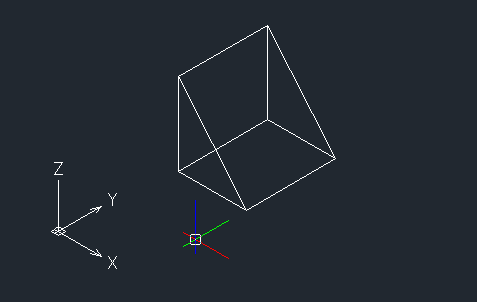
2. 在軟件上方的功能區找到并點擊【修改】,鼠標移到【實體編輯】,再在里面找到并點擊【著色邊】,然后在繪畫區找到我們要著色的一條或幾條邊,回車。
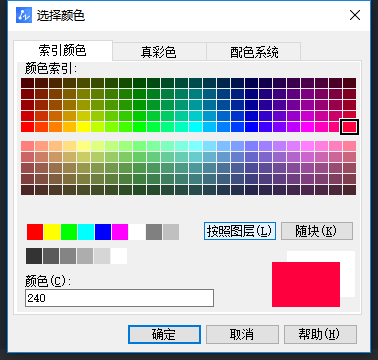
3. 接著我們在彈出的選擇顏色的對話框中選擇我們要的那個顏色,然后點擊確定,這樣三維實體的邊就變染上色了。
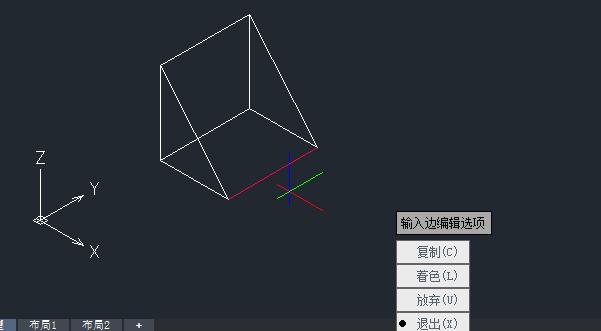
二、給三維實體上色
1. 先繪制一個我們要上色的實體;
2. 點擊軟件上方的【視圖】,鼠標移到【著色】位置,然后選擇【平面著色】;
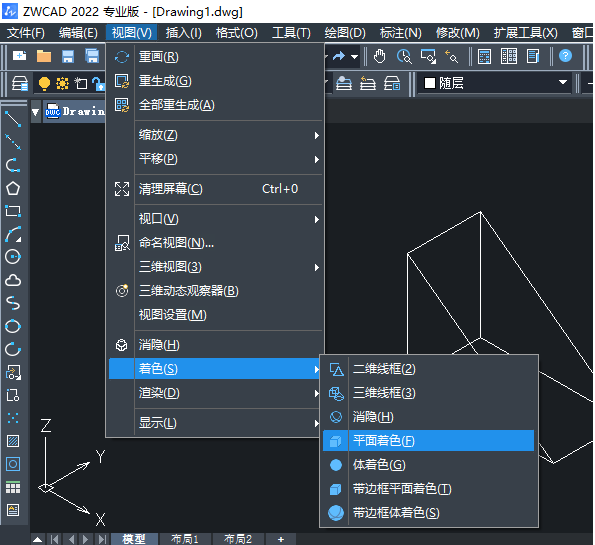
3. 這樣就會發現實體已經上完色了,如果我們要修改顏色,可以直接在繪畫區右側的特性欄那里找到顏色進行修改,這樣就完成上色了。
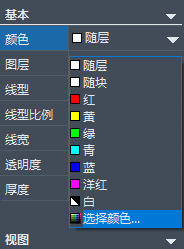
4. 最后的上色效果如下圖所示:
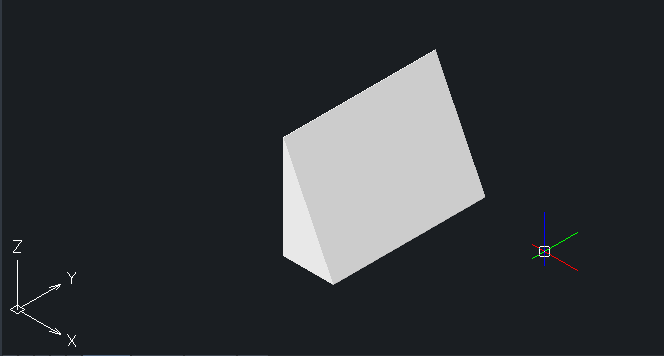
以上就是有關給三維實體上色的具體步驟啦,是不是也很簡單?
推薦閱讀:CAD
推薦閱讀:中望峰會
·中望CAx一體化技術研討會:助力四川工業,加速數字化轉型2024-09-20
·中望與江蘇省院達成戰略合作:以國產化方案助力建筑設計行業數字化升級2024-09-20
·中望在寧波舉辦CAx一體化技術研討會,助推浙江工業可持續創新2024-08-23
·聚焦區域發展獨特性,中望CAx一體化技術為貴州智能制造提供新動力2024-08-23
·ZWorld2024中望全球生態大會即將啟幕,誠邀您共襄盛舉2024-08-21
·定檔6.27!中望2024年度產品發布會將在廣州舉行,誠邀預約觀看直播2024-06-17
·中望軟件“出海”20年:代表中國工軟征戰世界2024-04-30
·2024中望教育渠道合作伙伴大會成功舉辦,開啟工軟人才培養新征程2024-03-29
·玩趣3D:如何應用中望3D,快速設計基站天線傳動螺桿?2022-02-10
·趣玩3D:使用中望3D設計車頂帳篷,為戶外休閑增添新裝備2021-11-25
·現代與歷史的碰撞:阿根廷學生應用中望3D,技術重現達·芬奇“飛碟”坦克原型2021-09-26
·我的珠寶人生:西班牙設計師用中望3D設計華美珠寶2021-09-26
·9個小妙招,切換至中望CAD竟可以如此順暢快速 2021-09-06
·原來插頭是這樣設計的,看完你學會了嗎?2021-09-06
·玩趣3D:如何巧用中望3D 2022新功能,設計專屬相機?2021-08-10
·如何使用中望3D 2022的CAM方案加工塑膠模具2021-06-24
·CAD如何捕捉標注圖案填充中的圖案?2022-06-29
·CAD制圖之動態輸入2017-10-09
·CAD如何使用區域覆蓋功能?2022-05-12
·CAD創建引線文字的方法(一)2018-01-26
·CAD如何使用打斷合并命令 2020-07-13
·CAD中使用VIEWRES命令改變圓的光滑度2018-08-06
·CAD怎么分割圖紙2016-04-07
·CAD如何使用陰影填充2019-07-17














